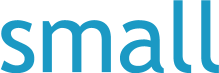FileMaker Server作業記録2: FileMaker Serverを2台のマシンで展開する
概要
(1)FileMaker ServerはWeb公開において負荷を分散させるために、2台目のサーバーを使用することができるようになっている。
FileMaker Serverのインストール(マスタ)
(1)マスタマシンで、ファイアウォール->詳細設定->受信の規則
(2)ポート16000と16001を開放する。
※AdminConsoleで必要となる。
(3)マスタマシンでインストーラーを起動する。
セットアップタイプ : “複数マシン”
マスタ/ワーカーの指定 : “マスタ”
(4)ライセンスキー等を入力してインストールする。
(5)展開タイプはとりあえず”1台のマシン”にしておく。
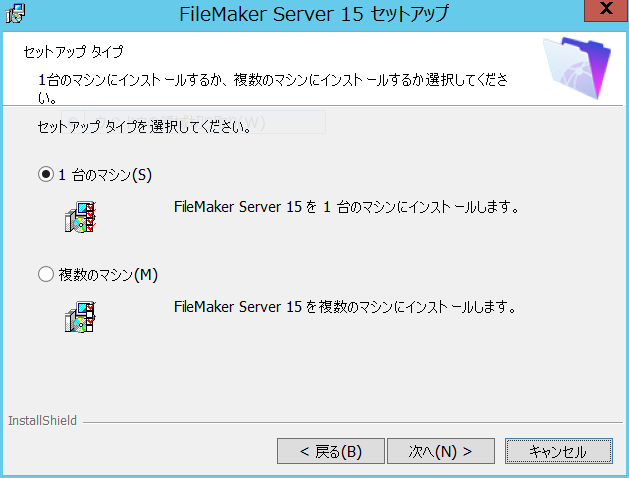
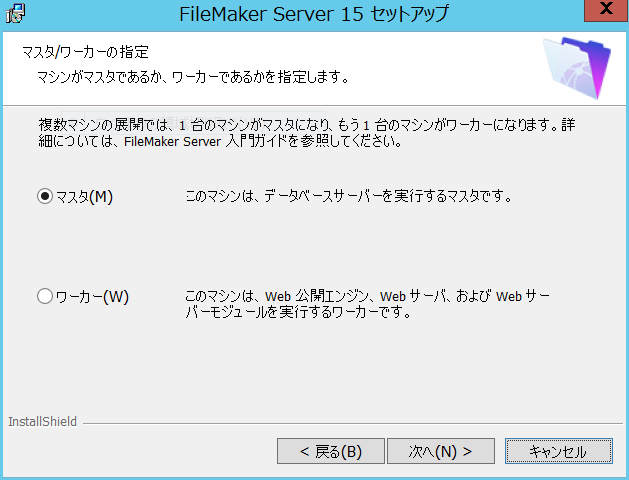
FileMaker Serverのインストール(ワーカー)
(1)ワーカーマシンで、ファイアウォール->詳細設定->受信の規則
(2)ポート16000を開放する。
(3)ワーカーマシンでインストーラーを起動する。
セットアップタイプ : “複数マシン”
マスタ/ワーカーの指定 : “ワーカー”
(4)インストールする。
※ライセンスキー等は必要ない。
(5)表示された8桁の設定コードをメモしておく。
2台のサーバーのローカル接続
(1)ブラウザでさくらのVPSへアクセスする。
(2)スイッチを作成する。
※名前等はなんでもいい。
(3)2台のサーバーのeth1に同じスイッチを設定する。
※サーバーが稼働してると設定を変更できないので一旦停止する必要がある。
※eth0は通常のインターネット用。
(4)両方のマシンで、コントロールパネル->ネットワークとインターネット->ネットワークと共有センター->ローカル接続->プロパティ->インターネットプロトコルバージョン4
(5)ネットワーク部が 192.168.11. となるIPアドレスを指定する。
※IPアドレスの例
マスタマシン → 192.168.11.11
ワーカーマシン → 192.168.11.12
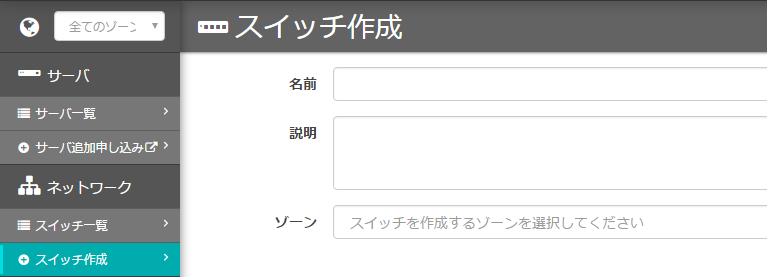
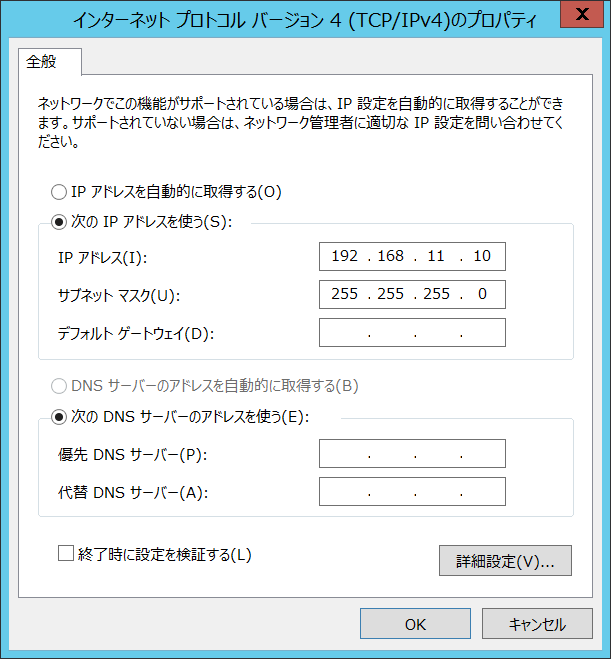
構成の設定
(1)マスタマシンで、AdminConsole->サーバー->展開の編集
(2)タイプまで進んで展開タイプを”2台のマシン”に変更する。
(3)構成に進んでWebサーバーからワーカーマシンのローカルIPアドレスを選択する。
※選択できなければ下の欄に手入力して”ルックアップ”を押す。
(4)設定コードの入力欄が表示されたらさっきメモした設定コードを入力する。
[躓いた点]
ワーカーマシンのポート16000の開放を忘れててIPアドレスが表示されなかった。
[後で気づいた点]
マスタ側のインストールをする前に2台のサーバーのローカル接続とワーカー側のインストールをしておけばイントール時に構成の設定が済むはずである。
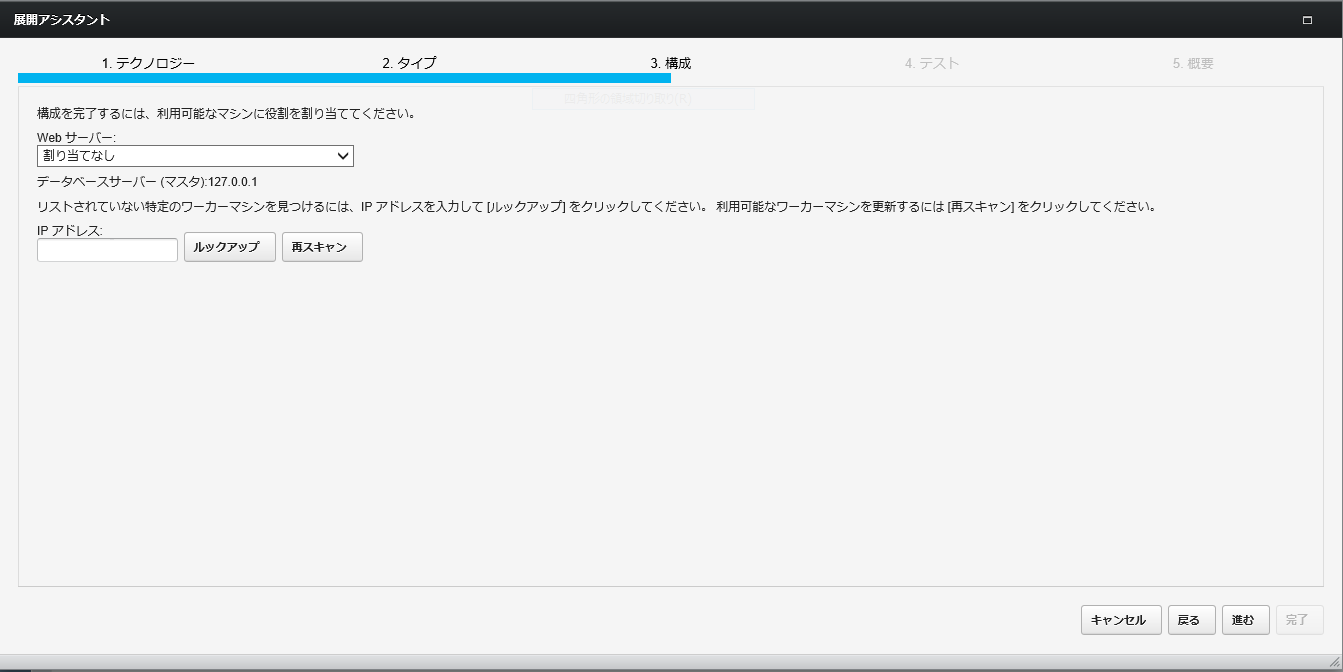
Web公開の設定
(1)マスタマシンで、AdminConsole->Web公開
(2)WebDirectを有効にする。
※必要に応じてPHPとXMLも有効にする。
(3)データベースファイルのセキュリティの設定でfmappを有効にする。
※必要に応じてfmphpとfmxmlも有効にする。
(4)データベースファイルはマスターマシンに保存してホストする。
目次
FileMaker Server作業記録1: WebDirectをSSLに対応した複数ドメインのサイトで運用する
FileMaker Server作業記録2: FileMaker Serverを2台のマシンで展開する
FileMaker Server作業記録3: WebDirect用サイトを作成する
FileMaker Server作業記録4: ドメインを振る
FileMaker Server作業記録5: SSLを導入する
FileMaker Server作業記録6: WebDirect用サイトからリバースさせる
FileMaker Server作業記録7: シンプルなURLからリダイレクトさせる
投稿者プロフィール
-
スモールの未来探究部 所属
FileMaker開発エンジニア